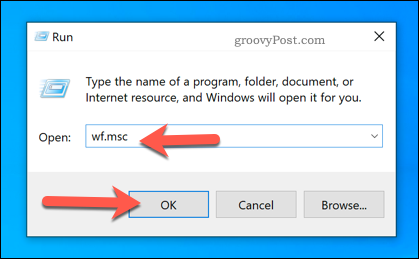Az RDP-port megváltoztatása a Windows 10 rendszerben
Rdp Távoli Asztal Ablakok Hős / / January 25, 2021
Utolsó frissítés:

Amikor egy hacker megpróbál behatolni egy hálózatba, nem sikerül véletlenül. Gyakrabban szokásos hibákra hagyatkoznak, hogy nyílást nyújtsanak számukra, például egy általánosan használt nyílt portra. A portok a hátsó ajtók mögött találhatók a hálózatban, lehetővé téve a szolgáltatások elérését egy meglévő hálózati tűzfalon keresztül.
Nyilvánvaló portokra, például a 80-as és a 443-as portra van szükség az internet-hozzáféréshez, míg mások, például a 3389-es port, lehetővé teszik a távoli asztali hozzáférést egy Windows PC-hez vagy szerverhez. Ha van engedélyezve van a Távoli asztal Windows rendszeren az interneten keresztül valószínűleg a közös Távoli asztali protokoll portot használja (TCP / UDP oort 3389) kapcsolódni.
Ha nem akarja, hogy minden portot kereső hacker megsértse a hálózatot, akkor az RDP portot valami másra kell cserélnie. Itt van, hogyan.
Az RDP-port megváltoztatása a Windows rendszerleíró adatbázis használatával
A Windows Registry a Windows szolgáltatások, telepített alkalmazások és egyebek konfigurációs beállításainak adatbázisa. Ha az alapértelmezett RDP-portot 3389-ről egyéni portra kívánja változtatni, akkor a legegyszerűbb módja a beállításjegyzék megváltoztatása.
A kezdés előtt azonban nagyon ajánlott manuálisan készítsen biztonsági másolatot a rendszerleíró adatbázisról. Ha hibát követ el, ez lehetővé teszi a változtatások gyors visszagörgetését.
Az indításhoz nyissa meg a Windows rendszerleíróadatbázis-szerkesztőt: kattintson a jobb gombbal a Start menüre, majd a Fuss választási lehetőség. Ne felejtse el ezt megtenni azon a számítógépen vagy szerveren, amelyhez csatlakozni szeretne, nem pedig azon a számítógépen, amelyről csatlakozni szeretne.
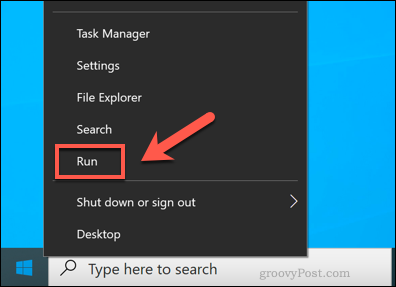
Ban,-ben Fuss írja be a párbeszédpanelt regedit, majd nyomja meg a gombot rendben elindítani.
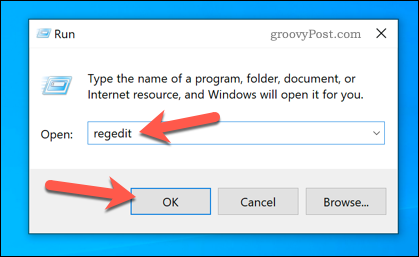
Ezzel megnyílik a Windows Registry Editor. A bal oldali menü használatával keresse meg a Nyilvántartási fát a HKEY_LOCAL_MACHINE \ System \ CurrentControlSet \ Control \ Terminal Server \ WinStations \ RDP-Tcp mappába.
Ban,-ben RDP-Tcp mappába, kattintson duplán a PortNumber bejegyzés a jobb oldalon.
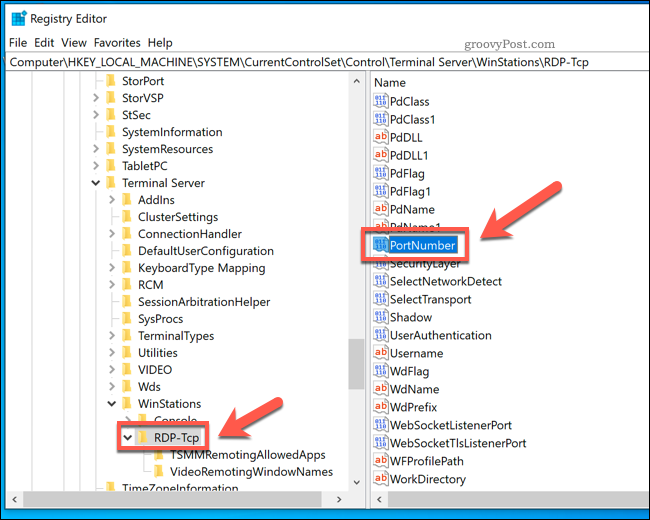
Ban,-ben DWORD (32 bites) érték szerkesztése jelölje be a ikont Decimális választási lehetőség. Írja be a használni kívánt új portszámot 1 és 65353, ban,-ben Értékadatok doboz.
Győződjön meg arról, hogy ez nem felel meg egyiknek sem egyéb közös kikötők. Ha egy közös portot választ (például a 80-as portot a webes forgalomhoz), előfordulhat, hogy utólag nem lehet távoli asztali kapcsolatot létrehozni.
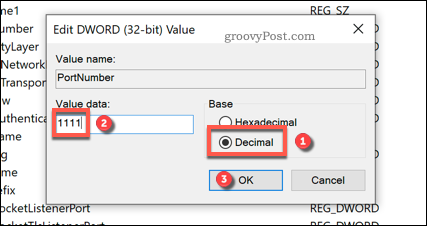
nyomja meg rendben a számítógép vagy a kiszolgáló mentéséhez és újraindításához, ha végzett. Ekkor a Távoli asztal használatának megkísérléséhez a kiválasztott egyéni portot kell használnia a 3389-es szabványos port helyett.
A Windows tűzfal beállítása az egyéni RDP-porthoz
A legtöbb felhasználónak további módosításokat kell végrehajtania a hálózatán vagy a rendszer tűzfalán, hogy hozzáférést biztosítson a Távoli asztalhoz egy egyedi port használatával. Ha hálózati tűzfalat használ, akkor további útmutatásért olvassa el a felhasználói útmutatót.
Ha azonban a Windows tűzfalat használja, akkor gyorsan hozzáadhatja egyéni RDP-portját új tűzfalszabályok halmazaként a hozzáférés engedélyezéséhez. Ezeket a lépéseket kétszer kell elvégeznie - egy-egy szabályt az UDP és a TCP portokhoz a kiválasztott egyéni portérték használatával.
Ehhez kattintson a jobb gombbal a Start menüre, majd a Fuss választási lehetőség.
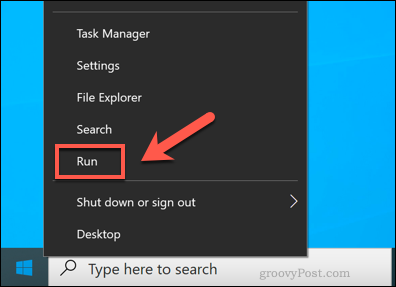
Ban,-ben Fuss írja be a párbeszédpanelt wf.msc és kattintson rendben elindítani. Ez megnyitja a Windows tűzfalkezelő konzolt, amely lehetővé teszi új tűzfalszabályok hozzáadását.
Ban,-ben A Windows tűzfal MMC menüje, válassza ki Bejövő szabályok a bal oldali menüből.
A kiválasztás után nyomja meg a gombot Új szabály tól Műveletek panel a jobb oldalon.
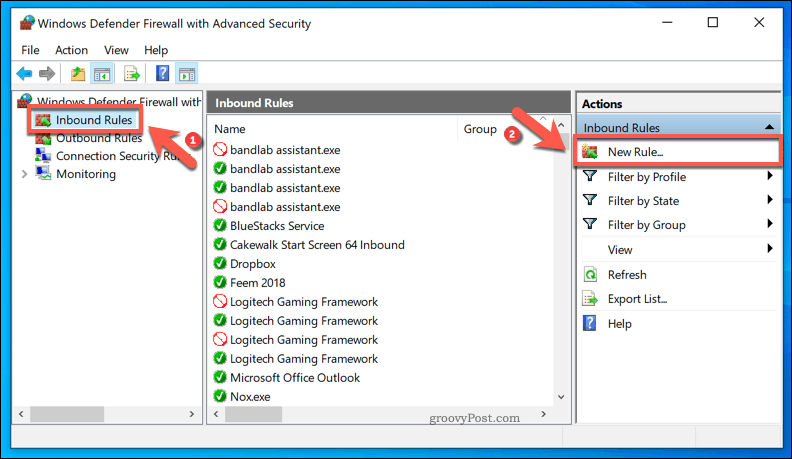
Ban,-ben Új bejövő szabály varázsló ablakban válassza a lehetőséget Kikötő a lehetőségek listájából, majd kattintson a gombra Következő folytatni.
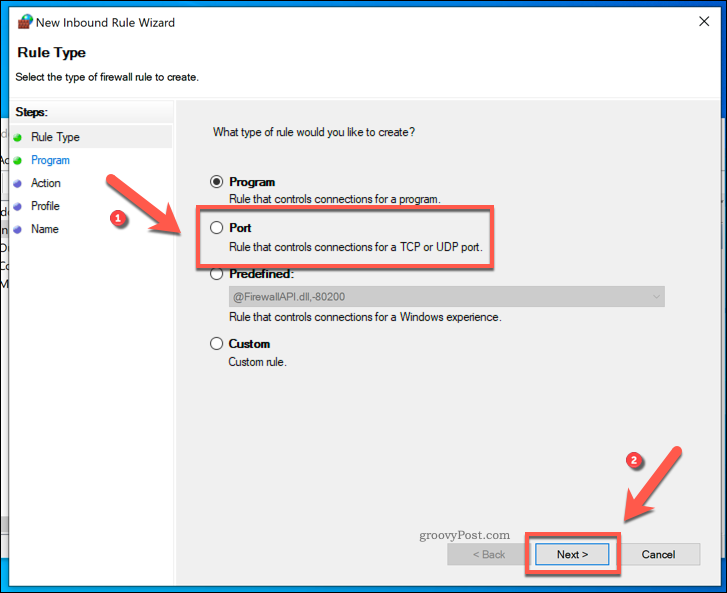
Mivel létre kell hoznia egy egyedi szabályt a TCP és az UDP portok számára is, válassza a lehetőséget TCP először a Ez a szabály vonatkozik a TCP-re vagy az UDP-re? lehetőségek. Ki kell választania UDP amikor létrehozod a második szabályodat.
Mert Ez a szabály vonatkozik az összes helyi portra vagy egy adott helyi portra?, válassza ki Konkrét helyi portok és írja be az egyéni RDP-port értékét.
Kattintson a gombra Következő hogy folytassa, ha végzett.
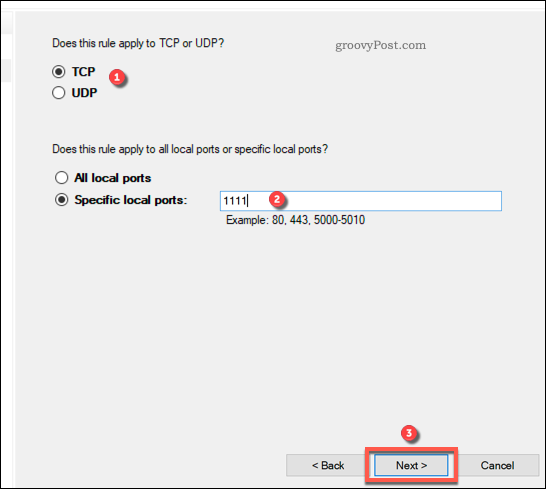
Ban,-ben Akció menüben válassza a lehetőséget Engedélyezze a kapcsolatot, majd nyomja meg a gombot Következő folytatni.
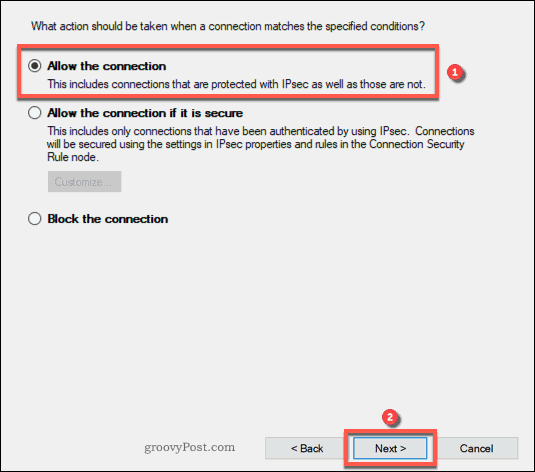
Ban,-ben Profil menüben adja meg, hogy mely hálózati tűzfalprofilokra kívánja alkalmazni a szabályt. Hagyja az összes bejegyzést engedélyezve a maximális hozzáférés érdekében, vagy törölje a jelölést Nyilvános a távoli asztali kapcsolatok megakadályozásához a nyilvános hálózatokon.
Kattintson a gombra Következő hogy folytassa, ha készen áll.
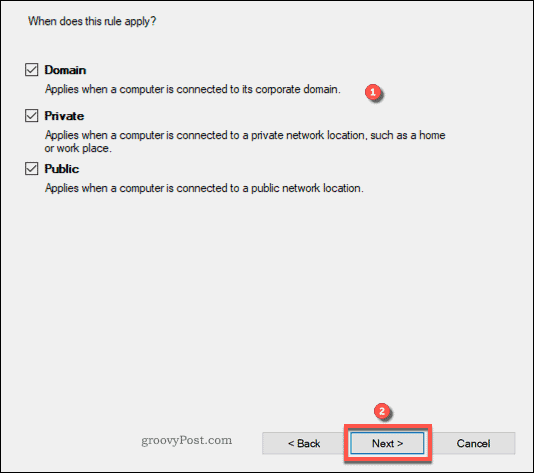
Végül adja meg az új hálózati szabály nevét (például Egyéni RDP port - TCP) és a leírás a Név menü.
A szabály hozzáadásához nyomja meg a gombot Befejez.
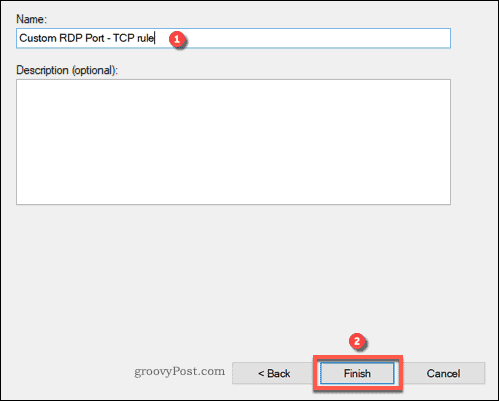
Miután hozzáadta, ismételje meg ezeket a lépéseket a UDP port szabály ugyanazon egyedi RDP portszám használatával. A szabályok hozzáadása után indítsa újra számítógépét vagy szerverét.
Csatlakozás távoli asztalhoz egyedi RDP port használatával
A távoli asztali számítógép vagy kiszolgáló RDP-portjának használatával meg kell határoznia ezt a portot, amikor Ön (vagy valaki más) kapcsolatot szeretne létrehozni.
Ehhez a beépített Windows használatával Távoli asztali kapcsolat eszközzel, kattintson a jobb gombbal a Start menüre, majd kattintson a Fuss választási lehetőség.
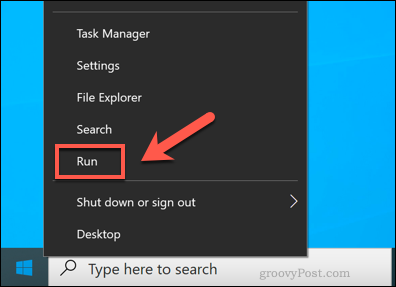
Ban,-ben Fuss írja be a párbeszédpanelt mstsc, majd nyomja meg a gombot rendben.
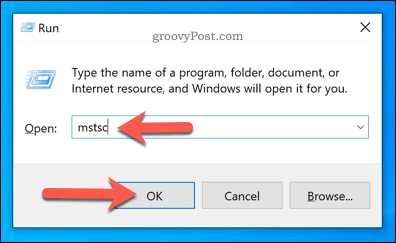
Ban,-ben Távoli asztali kapcsolat ablakba írja be a távoli asztali számítógép vagy szerver IP-címét, amelyhez csatlakozni szeretne Számítógép doboz.
Egyéni port használatához adja hozzá az IP-cím végéhez a következő struktúra használatával: ip-cím: port. Például, 192.168.1.10:1111 címen csatlakozna egy RDP szerverhez 192.168.1.10 helyi hálózaton egyedi RDP port használatával 1111.
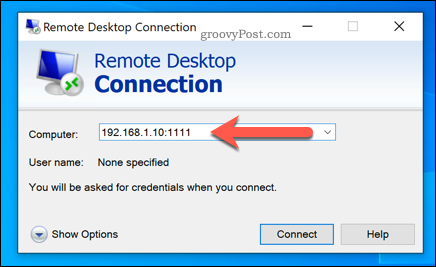
A csatlakoztatás előtt végezzen további változtatásokat az RDP-kapcsolaton a megnyomásával Opciók megjelenítése. Lehet, hogy ezt meg kell tennie a kapcsolat minőségének megváltoztatásához vagy hitelesítési adatok, például felhasználónév és jelszó hozzáadásához.
Ha készen áll, nyomja meg a gombot Csatlakozás hogy létrejöjjön a kapcsolat.
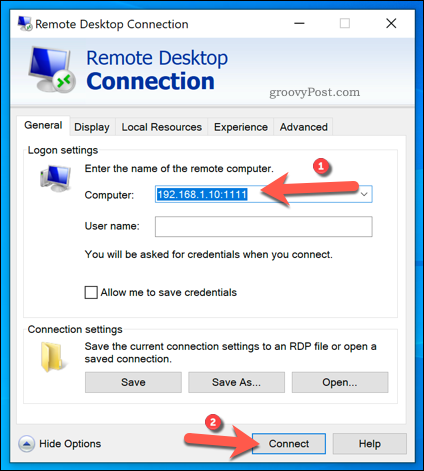
Feltéve, hogy a beállításai helyesek és a tűzfal megfelelően van konfigurálva, a Távoli asztal A Csatlakozási eszköznek sikeresen csatlakoznia kell ezen a ponton, lehetővé téve a távoli PC vagy szerver.
A Windows hálózat további védelme
Míg az egyedi RDP-port csökkenti a Távoli asztali szerver interneten történő feltörési kísérleteinek számát, ez nem garantált biztonsági javítás. További lépéseket kell tennie a hálózat védelme érdekében, beleértve a következőket: a hálózati profil privátra állítása.
Azt is fontolgathatja az útválasztó frissítése, további védelmet nyújt a hálózatnak egy hardveres tűzfal használatával. Ha biztonságosabb távoli asztali kapcsolatot szeretne, akkor inkább használjon virtuális magánhálózatot, ami még nehezebbé teszi a hackerek hozzáférését.